ZyXEL Communications ZyXEL ZyWALL USG-1000: 7 トラブルシューティング 8 製品情報をご覧になるには
7 トラブルシューティング 8 製品情報をご覧になるには: ZyXEL Communications ZyXEL ZyWALL USG-1000
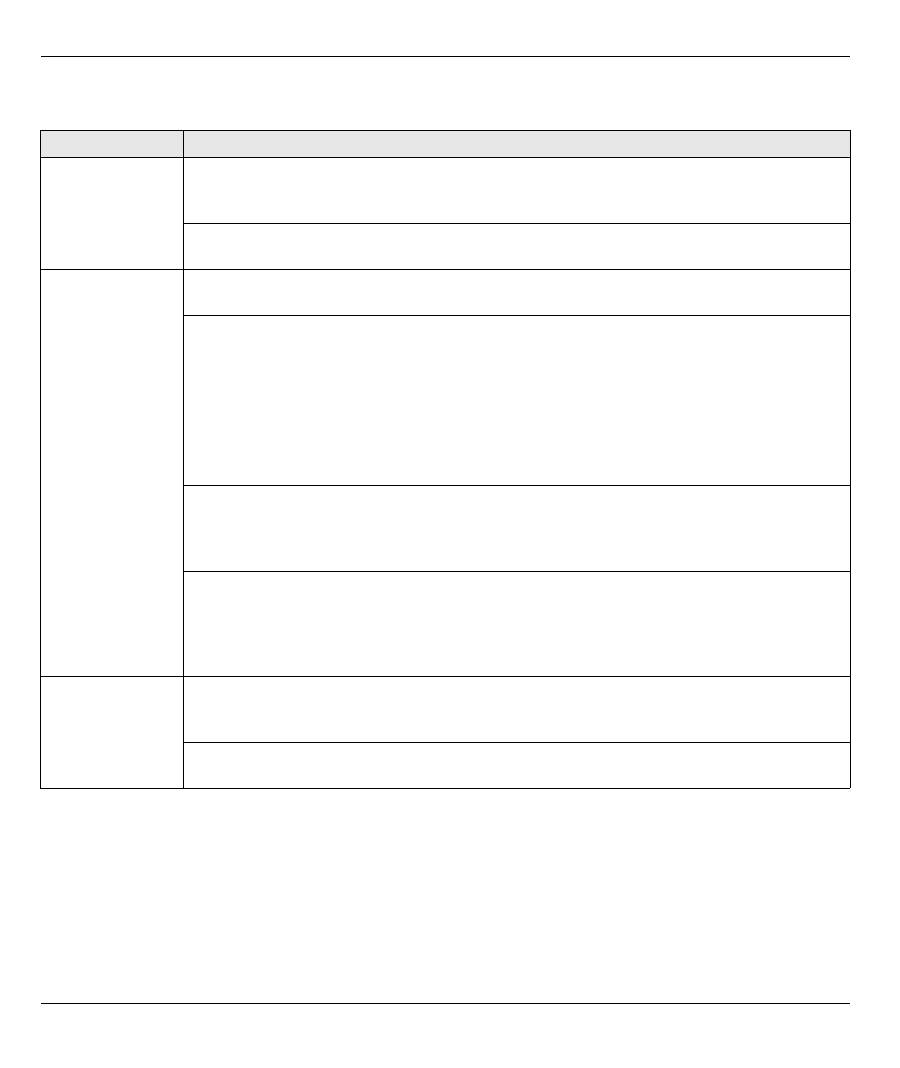
日本語
41
7 トラブルシューティング 8 製品情報をご覧になるには
www.zyxel.co.jp へアクセスします。
問題点
改善策
LED がつきませ
ん。
電源コードが ZyWALL とコンセントにしっかりと接続されているかどうか確認してくださ
い。 ZyWALL の電源が入っていることを確認してください。すべてのケーブル接続を点検し
てください。
それでも LED がつかない場合、ハードウェアに問題がある可能性があります。この場合は、
販売店にご相談ください。
LAN から ZyWALL
にアクセスできま
せん。
ZyWALL とコンピュータまたはスイッチとの間のケーブル接続を点検してください。詳し
くはセクション
3
を参照してください。
LAN 上の コンピュータから ZyWALL へ Ping してください。ご利用のコンピュータのイー
サネットカードが正しくインストールされ、機能していることを確認します。また、コン
ピュータの IP アドレスが ZyWALL のサブネットと同じであるかどうか確認してください。
コンピュータで Start ( スタート ) > All Programs ( すべてのプログラム ) > Accessories ( ア
クセサリ ) を選択し、Command Prompt ( コマンドプロンプト ) をクリックします。
Command Prompt ( コマンドプロンプト ) ウィンドウで "ping" と入力し、次に ZyWALL の
LAN IP アドレス ( デフォルトは 192.168.1.1) と入力し、<Enter> を押します。 ZyWALL が反
応を返します。
ZyWALL のパスワードを忘れた場合は、RESET ボタンを使用してください。5 秒間ほど
(PWR LED が点滅するまで)ボタンを押し、ZyWALL を工場出荷時の状態に戻します。 ( パ
スワード 1234、LAN IP アドレス 192.168.1.1 です。詳しくはユーザーズガイドをご覧くだ
さい。)
ZyWALL の IP アドレスを忘れた場合、コンソールポートでコマンドを使い、調べることが
できます。コンソールケーブルを使い、コンピュータを CONSOLE ポートに接続します。ご
利用のコンピュータのターミナル・エミュレーション通信プログラム ( ハイパーターミナル
など ) を使用し、VT100 ターミナルエミュレーション、パリティ : なし、データビット :8、
ストップビット :1、フロー制御 : なし、ビット / 秒 :115200 に設定してください。
インターネットに
アクセスできませ
ん。
ZyWALL のイーサネットジャックとインターネットアクセスに使用するイーサネットケー
ブルの接続を点検してください。インターネットゲートウェイデバイス (DSL モデムなど )
が正しく作動しているかどうか確認してください。
Status ( ステータス ) 画面で ge2 のステータスを確認してください。再度インストールセッ
トアップウィザードを使い、正しい設定が入力されているかどうか確認してください。
Оглавление
- 1 Checking the Package Contents2 Rack-mounted Installation
- 3 Connecting the Hardware
- 5 Installation Setup Wizard
- 6 Default Settings and Port Details
- 7 Troubleshooting 8 Procedure to View a Product’s Certification(s)
- 1 Prüfen des Packungsinhalts2 Rackmontage
- 3 Anschließen der Hardware
- 5 Installationsassistent
- 6 Standardeinstellungen und Anschlussdetails
- 7 Problembeseitigung
- 8 Schritte zum Ansehen von Produktzertifizierung(en)
- 1 Comprobación del contenido del paquete2 Instalación en un rack
- 3 Conectar el hardware
- 5 Asistente para la instalación
- 6 Configuración predeterminada y detalles de los puertos
- 7 Solución de problemas
- 8 Procedimiento para ver la(s) certificación(es) del producto
- 1 Vérification du contenu de l'emballage2 Installation avec montage en rack
- 3 Connecter le matériel
- 5 Assistant d'installation
- 6 Paramètres par défaut et détails du port
- 7 Dépannage
- 8 Procédure pour afficher la (les) certification(s) d'un produit
- 1 Controllo del contenuto della confezione2 Installazione su rack
- 3 Collegamento dell'hardware
- 5 Configurazione guidata installazione
- 6 Impostazioni predefinite e dettagli delle porte
- 7 Risoluzione dei problemi
- 8 Procedura per visualizzare le certificazioni di un prodotto
- 1 パッケージ内容の確認2 ラックマウントへの設置
- 3 ハードウェアの接続
- 5 インストールセットアップウィザード
- 6 デフォルト設定とポートの詳細
- 7 トラブルシューティング 8 製品情報をご覧になるには
- 1 Проверка комплектности 2 Установка в стойку
- 3 Подключение
- 5 Мастер первоначальной настройки Installation Setup Wizard
- 6 Значения конфигурационных параметров и использование портов в состоянии поставки
- 7 Диагностика и устранение неисправностей
- 8 Просмотр информации о соответствии продукта нормативным требованиям
- 1 检查包装内容2 机架安装
- 3 连接硬件
- 5 安装设置向导
- 6 默认值及端口的详细信息
- 7 故障排除8 查看产品的认证
- 1 檢查包裝內容 2 機架安裝
- 3 連接硬體
- 5 安裝設定精靈
- 6 預設值及連接埠的細節
- 7 疑難排解 8 檢視產品的認證

